Benutzer-Werkzeuge
Seitenleiste
Einen Brief erstellen
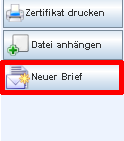 Abb. 1: Neuen Brief erstellen
GECAMed bietet die Möglichkeit Briefe aus Vorlagen zu erstellen. Zum Beispiel einen Brief an einen Kollegen, der wichtige medizinische Informationen über einen Patienten enthält. Die Vorlagen können von jedem Benutzer selbst erstellt werden. Sie enthalten Platzhalter, die beim Erstellen eines Briefes automatisch mit den Daten des gewünschten Patienten ersetzt werden.
Abb. 1: Neuen Brief erstellen
GECAMed bietet die Möglichkeit Briefe aus Vorlagen zu erstellen. Zum Beispiel einen Brief an einen Kollegen, der wichtige medizinische Informationen über einen Patienten enthält. Die Vorlagen können von jedem Benutzer selbst erstellt werden. Sie enthalten Platzhalter, die beim Erstellen eines Briefes automatisch mit den Daten des gewünschten Patienten ersetzt werden.
Das Erstellen, Bearbeiten, Speichern und Drucken wird alles über eine etablierte Textverarbeitungssoftware erledigt. Hier stehen zwei verschiedene Softwaren zur Auswahl: Microsoft Office und die freie Textverarbeitung OpenOffice. Sie müssen sich nicht an eine neue Software gewöhnen und können alle Ihre gewohnten Formatierungen etc benutzen.
Zum Erstellen eines Briefes aus einer Vorlage gehen Sie wie folgt vor:
Öffnen Sie eine Patientenakte und wechseln in das Patienten-Modul. In der rechten Funktionsleiste finden Sie eine Schaltfläche „Neuer Brief“ (Abbildung 1). Es öffnet sich ein Dialog zum Auswählen der gewünschten Vorlage (Abbildung 2).
Vorlage auswählen
Der Dialog enthält bei einer frischen Installation von GECAMed nur eine Vorlage „Certificat Medical“. Wählen Sie diese Vorlage aus der Liste aus ![]() .
.
Anschliessend wird dem neuen Brief ein Name zugewiesen, der sich standardmäßig aus dem Namen der Vorlage zusammen setzt. Sie können den Namen noch weiter bearbeiten ![]() . Anschliessend drücken Sie auf „Ok“
. Anschliessend drücken Sie auf „Ok“ ![]() .
.
Nun wird sich Ihre Textverarbeitungssoftware mit dem neuen Brief öffnen. Alle wichtigen Daten von Patient und Arzt sind schon ausgefüllt und Sie können weitere Veränderungen vornehmen. Benutzen Sie die Druck-Funktion um den Brief zu drucken und speichern ihn beim Verlassen der Textverarbeitungssoftware. Der Brief ist nun in der Patientenakte gespeichert.


